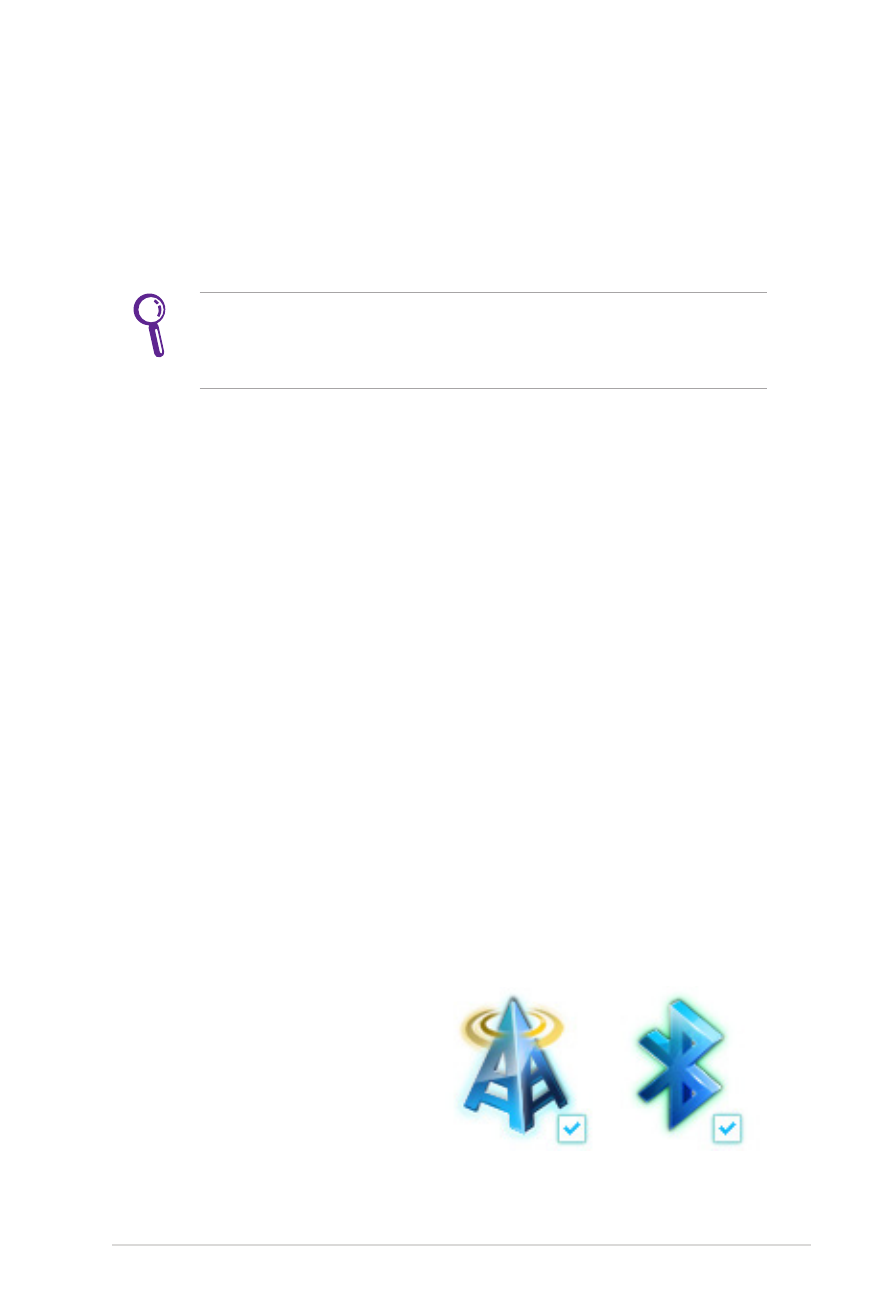
Connexion Bluetooth (sur une sélection de modèles)
Grâce à la technologie Bluetooth, les PC portables n’ont plus besoin
de recourir à des câbles pour connecter des périphériques ayant une
connexion Bluetooth active ; par exemple, des PC portables, des PC
de bureau, des téléphones portables, ou des PDA.
Si votre portable n’intègre pas la technologie Bluetooth, vous
devez connecter un module USB ou carte PC Bluetooth afin de
pouvoir utiliser cette technologie.
Téléphones portables Bluetooth
Vous pouvez vous connecter à votre téléphone portable sans passer
par un câble. En fonction des caractéristiques de votre téléphone
portable, vous pouvez transférer votre répertoire téléphonique, des
données, des photos, des fichiers audio, etc. ; ou l’utiliser comme un
modem afin de vous connecter à Internet. Vous pouvez également
vous en servir pour envoyer des messages SMS.
PDA ou ordinateurs Bluetooth
Vous pouvez vous connecter à un autre ordinateur ou un PDA pour
échanger des fichiers, partager des périphériques ou partager une
connexion Internet ou réseau. Vous pouvez également faire usage
d’une souris ou d’un clavier sans fil équipé Bluetooth.
Activer et lancer Bluetooth Utility (Utilitaire Bluetooth)
Ce processus peut être utilisé pour ajouter la plupart des
périphériques Bluetooth.
1. Si nécessaire, activez la fonction sans fil de votre PC portable
(voir interrupteurs au chapitre 3).
2. Appuyez de manière répétée
sur <Fn> + <F2> jusqu’à ce
que l'icône Bluetooth ou
WLAN apparaisse.
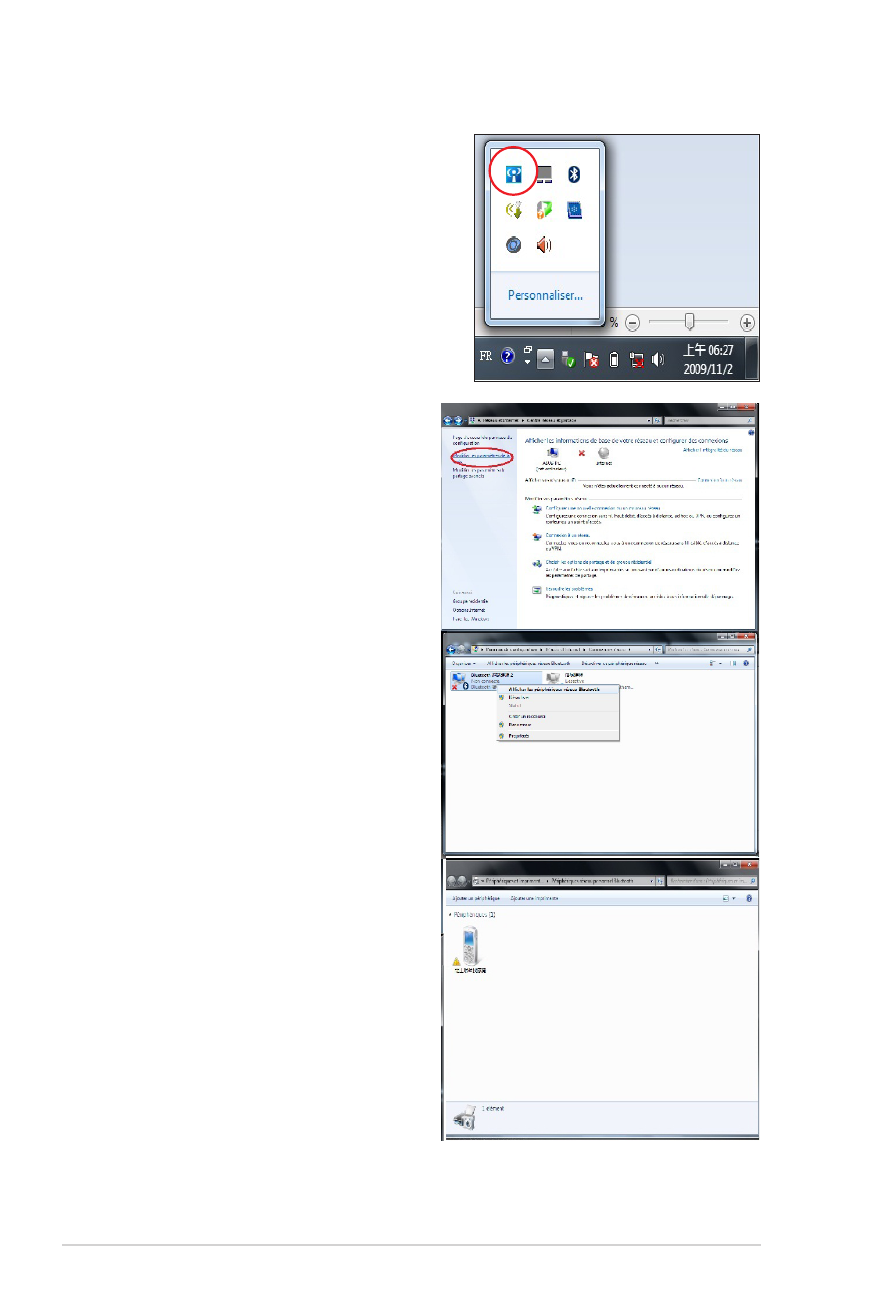
74
Manuel d’utilisation pour ordinateur portable
Ou double-cliquez sur l’icône de
Wireless Console située dans la
barre des tâches de Windows et
sélectionnez l’icône Bluetooth.
3. Depuis le Panneau de
configuration, allez dans
Réseau et Internet >
Centre Réseau et partage
puis cliquez sur Modifier
les paramètres de la carte
dans la colonne de gauche.
4. Faites un clic droit sur
Connexion Réseau
Bluetooth et sélectionnez
Afficher les périphériques
réseau Bluetooth.
5. Cliquez sur Ajouter
un périphérique pour
rechercher des nouveaux
périphériques.
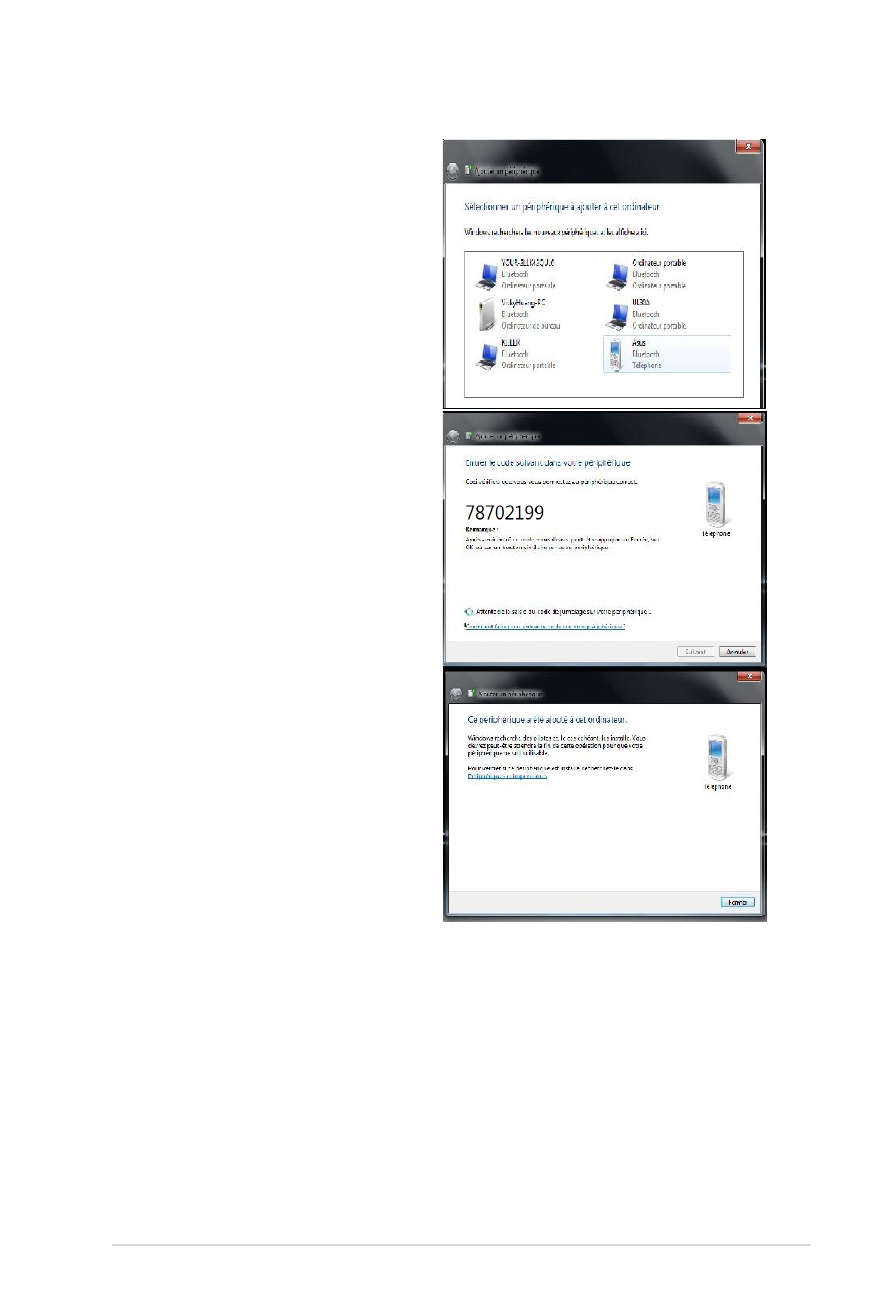
Manuel d’utilisation pour ordinateur portable
75
6. Sélectionnez un périphérique
compatible Bluetooth dans la
liste puis cliquez sur Suivant.
7. Saisissez le code de
sécurité Bluetooth sur votre
périphérique et lancez le
pairage.
8. Le pairage est établit
avec succès. Cliquez sur
Fermer pour terminer la
configuration.
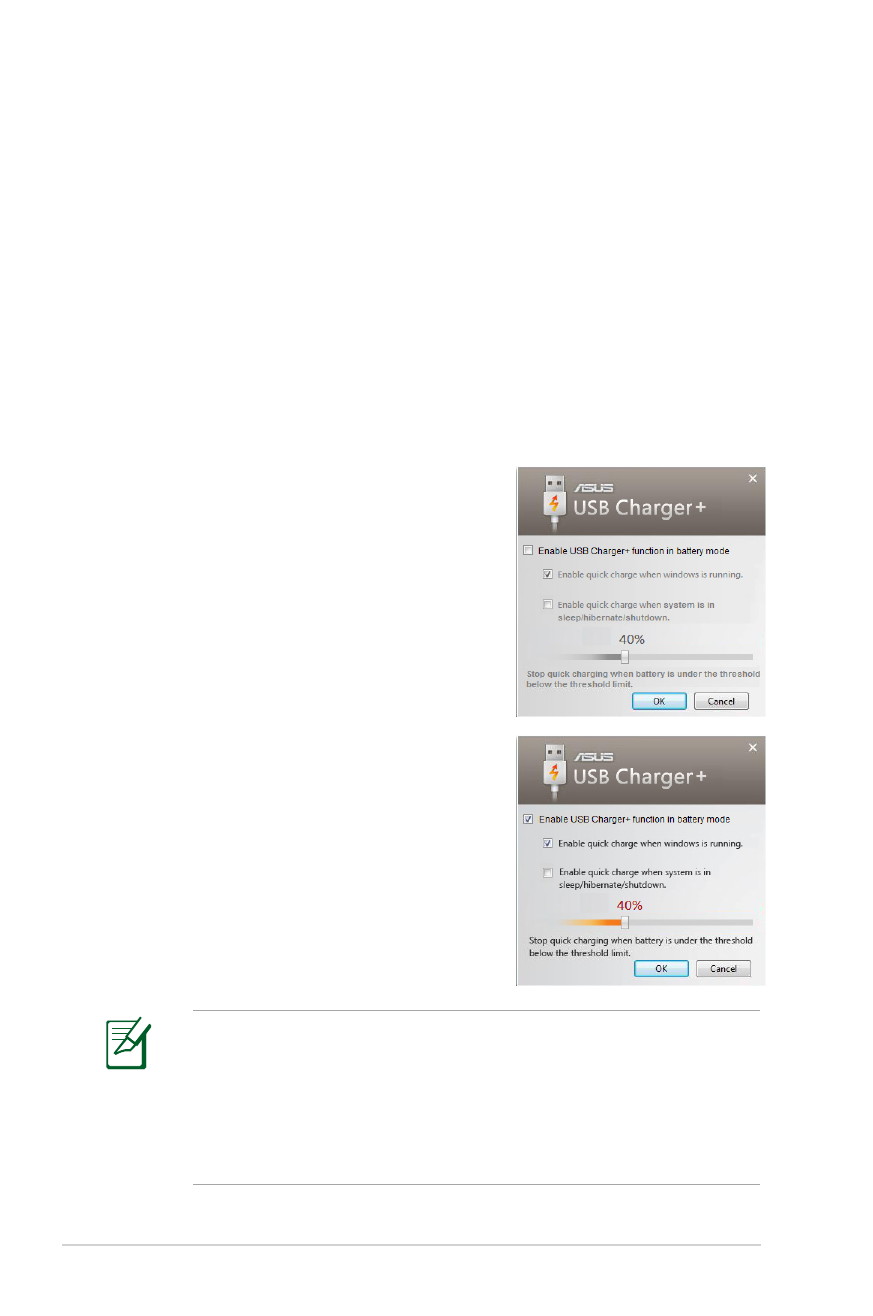
76
Manuel d’utilisation pour ordinateur portable